LG TV sin sonido: 12 mejores soluciones
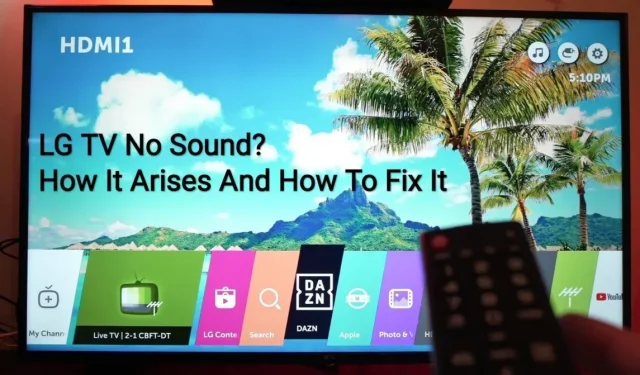
Descubrir por qué ocurre repentinamente el problema de «TV LG sin sonido» puede ser abrumador, especialmente cuando tienes invitados en casa. Aunque el problema no es raro, casi todos los usuarios de LG lo informan, cualquier persona sin conocimientos técnicos puede encontrarse con el problema.
Si caes en esta categoría y quieres una solución fácil en la que no tengas que ir a la raíz de la situación para solucionarlo, lo haces y el sonido se arregla y aparece, ¡este es el lugar adecuado para lo mismo!
Este artículo lo ayudará a determinar por qué no hay sonido en su televisor LG y las soluciones básicas que se pueden omitir para obtener resultados rápidos.
Primero veamos las causas que podrían estar causando el problema.
¿Qué causa los problemas de sonido en los televisores LG?
Es posible que no haya sonido en su televisor LG debido a problemas con el cable HDMI, el puerto HDMI, el conector RCA o la configuración de audio del televisor. Si no hay sonido en ningún canal de televisión, esto puede deberse a la configuración de sonido de la televisión, errores de firmware, problemas de conexión o configuración de volumen.
- LG TV HDMI Audio/Sonido no funciona
- Cable HDMI gratis
- Versión heredada de LG TV
- Salida de dispositivo externo
- Mal cable HDMI
- Puerto HDMI defectuoso
- Volumen apagado o demasiado bajo
Además, hay otras razones.
- LG TV HDMI Audio/Sonido no funciona
Es posible que el sonido no funcione debido al cable HDMI o a los dispositivos conectados al cable HDMI. Siempre que el sonido del televisor sea correcto, funcionarán otros canales de entrada y la televisión en vivo.
- Cable HDMI gratis
Otra razón común por la que no hay sonido en un televisor LG es que el cable HDMI está suelto. Se puede aflojar en el lateral del televisor o en el lateral del dispositivo externo. En este caso, intente mover el cable o empujarlo hasta el fondo.
- Versión heredada de LG TV
Incluso podría ser un error de firmware que no cause sonido. LG lanza constantemente nuevas actualizaciones, por lo que debe considerar actualizar su televisor y los dispositivos externos conectados al televisor.
Si esto aún no soluciona el problema, podría ser un nuevo error que LG probablemente no conozca. Debe ponerse en contacto con su equipo de soporte y hacérselo saber.
Por ejemplo, algunas personas descubrieron que el sonido dejó de funcionar con la aplicación integrada de Netflix. LG recomendó salir de la aplicación correctamente usando Exit App, pero después de que algunas personas encontraron que el problema persistía, lanzaron una actualización para solucionarlo.
- Salida de dispositivo externo
Esto ocurre cuando la configuración del dispositivo externo impide que se reproduzca el sonido. Es principalmente para computadoras. Verifique si su televisor LG está seleccionado en la configuración de salida de sonido en su computadora.
Es posible que deba ponerse en contacto con el fabricante de su computadora acerca del error si no lo ve.
Para probar esto en macOS, siga estos pasos.
- Ve al menú Apple.
- Seleccione Configuración de sonido.
- Haz clic en Sonido.
- Encuentra una conclusión.
Para verificar esto en Windows, siga estos pasos.
- Ir al menú de inicio.
- Busque Panel de control.
- Seleccione Sonidos.
- Seleccione Reproducción.
- Mal cable HDMI
El cable HDMI puede estar defectuoso. Puede usar el mismo cable en otro televisor para probar. Si no funciona, entonces el cable en sí está defectuoso.
Los cables HDMI generalmente se pueden encontrar por menos de $20. Si coloca un dispositivo externo junto al televisor, puede comprar un cable HDMI de 6 pies.
- Puerto HDMI defectuoso
Si cree que el cable HDMI está bien, intente conectar el cable a un puerto HDMI diferente en su televisor. Si funciona ahora, eso significa que el puerto HDMI estaba dañado.
En este caso, el puerto HDMI requerirá una reparación, que cuesta de $100 a $300, o un reemplazo, que cuesta de $200 a $350.
- Volumen apagado o demasiado bajo
El sonido del televisor puede estar silenciado o demasiado bajo. Asegúrese de que esté por encima de 10. Esta es una solución fácil.
¿Cómo solucionar el problema de sonido en un televisor LG?
Ahora que sabe qué causa los problemas de audio en el televisor LG, veamos algunas soluciones para solucionarlo.
- Compruebe si su televisor LG está silenciado
- Ajustar la configuración de sonido de su televisor LG
- Pruebe con otro cable HDMI ARC o cable óptico
- Cambiar puerto HDMI
- Verifique la TV/caja de cable conectada
- Actualice el software en su televisor LG
- Restablecimiento de fábrica de televisores LG
- Restablecer televisor LG sin control remoto
- Vuelva a instalar el cable de alimentación en la parte posterior de su televisor LG
- Comprobar auriculares conectados
- Verifique la garantía de su televisor LG.
- Póngase en contacto con el soporte de LG TV
Aquí hay una explicación detallada de cada uno a continuación.
1. Compruebe si su televisor LG está silenciado.
Mientras miraba, es posible que haya presionado accidentalmente el botón de silencio en el control remoto de su televisor LG. Sucede. O puede que tu mascota lo haya hecho por error. O tal vez incluso el control remoto no funciona correctamente, razón por la cual enviar señales aleatorias al televisor hizo que se silenciara. En todas estas situaciones, no habrá sonido en su televisor LG.
Sin embargo, tome el control remoto LG, suba el volumen y asegúrese de que no esté silenciado.
2. Ajuste la configuración de sonido de su televisor LG.
Puede ajustar la configuración de audio en solo cuatro pasos. Probar cada una de las cuatro combinaciones seguramente solucionará los problemas de audio en su televisor LG.
- Deshabilitar el modo de sonido inteligente
Primero, debe desactivar el modo de sonido inteligente en su televisor LG. Para hacer esto, siga estos pasos.
- Abra la configuración en su televisor presionando el botón Theme/Smart en el control remoto de su televisor.
- Ve a la pestaña Sonido.
- Alterne el modo de sonido inteligente y apáguelo.
- Cambio de audio digital de automático a PCM
Muchos han resuelto este problema cambiando la configuración de audio de Auto a PCM.
Debe seguir los pasos a continuación para realizar cambios.
- Ir a la configuración.
- Encuentra todas las configuraciones.
- Haz clic en Sonido.
- En la página de configuración de audio, haga clic en «Salida de sonido».
- Busque Óptico y configure Salida de sonido digital en PCM.
- No apague LG Sound Sync.
El sonido de su televisor LG ahora debería comenzar a funcionar.
- Deshabilitar Dolby Atmos
Digital Optical no admitirá Dolby Atmos, ya que no puede transmitir los códecs de audio Dolby Digital Plus y Dolby True HD.
Por lo tanto, Dolby Atmos debe desactivarse utilizando la opción óptica digital como se muestra en el paso anterior. Deshabilitarlo es simple. Solo sigue estos pasos.
- Encuentra Configuración.
- Ve a la opción “Sonido”.
- Encuentra Dolby Atmos y apágalo.
- Alternar opciones de salida de audio
Varias opciones de salida de audio están disponibles en el televisor LG, incluido el altavoz integrado del televisor, HDMI Arc, óptico e incluso un dispositivo Bluetooth.
Intente cambiar entre las opciones para solucionar el problema de sonido en su televisor LG.
- altavoz interno de la televisión
- Arco HDMI
- TV altavoz interno + óptico
- óptico
Si no está utilizando Internal TV Speaking, conecte un cable de audio digital óptico que funcione o un cable HDMI, según la opción seleccionada.
3. Pruebe con otro arco HDMI o cable óptico
Puede usar un cable HDMI o un cable de audio digital óptico para conectar un dispositivo externo a su televisor LG.
Si el televisor LG está conectado a una barra de sonido o un receptor de A/V con HDMI y HDMI Arc está seleccionado en la configuración de Salida de sonido, es probable que el LG Smart TV no pueda transmitir sonido a través del HDMI Arc debido a que (el cable) está defectuoso.
En este caso, es posible que sea necesario reemplazar el cable.
Lo mismo ocurre con los cables de audio ópticos.
4. Cambia el puerto HDMI
En ocasiones, cuando el televisor LG no reproduce audio a través de HDMI Arc, el problema puede estar en el puerto y no en el cable.
Entonces, puede intentar conectar HDMI a un puerto diferente.
Además, asegúrese de que esté instalado correctamente y que no se tambalee.
5. Verifique la caja de TV/cable conectada
Si tiene conectado un decodificador/TV por cable como Roku, Amazon Fire TV o una consola de juegos, el problema de audio puede estar relacionado con el decodificador y no con el televisor.
Sería útil si hiciera las siguientes comprobaciones:
- Asegúrate de que no esté desconectado de la propia caja.
- Asegúrate de que el volumen esté alto.
- Verifique su configuración de sonido/audio y cambie si está usando HDMI o PCM (óptico).
6. Actualice el software en su televisor LG.
El software obsoleto también puede ser la causa de que no haya sonido en este televisor LG. En este caso, debe actualizar el software a la última versión de firmware.
Siga estas instrucciones para buscar actualizaciones e instalarlas.
- Presione el botón Inicio o Configuración en el control remoto.
- Después de hacer clic en el ícono «Configuración» en la esquina superior derecha, haga clic en «Todas las configuraciones» en la esquina inferior derecha.
- Vaya a la pestaña General, desplácese hacia abajo, busque Acerca de este televisor y haga clic en él.
- La versión actual del software del televisor será visible; haga clic en «Buscar actualizaciones».
- Si hay una actualización disponible, descárguela e instálela.
- Después de instalar la actualización, el televisor se reiniciará automáticamente.
- El sonido de su televisor LG ahora debería funcionar.
Si tiene problemas para actualizar su software, aquí le mostramos cómo solucionarlos utilizando el método de actualización manual.
- Visite la página de soporte de software y controladores de LG .
- Busque el número de modelo de su dispositivo y selecciónelo de la lista.
- Inserte la unidad flash USB en la PC y cree una carpeta llamada LG_DTV en la carpeta de la unidad.
- Descargue el último archivo zip del software en su computadora.
- Una vez descargado, abra y extraiga el archivo zip a la carpeta LG DTV en su memoria USB.
- Retire la unidad USB de la PC e insértela en el puerto USB del televisor.
La carpeta debe tener el nombre exactamente como dijimos para que pueda encontrarla en su unidad USB.
- El televisor mostrará Ready for USB update (Listo para actualización USB) si se le ha asignado el nombre correspondiente. Haga clic en «Instalar» para instalarlo.
- Después de la instalación, apague el televisor durante unos segundos y luego vuelva a encenderlo para completar la actualización.
7. Restablecimiento de fábrica de su televisor LG
Un restablecimiento de fábrica devolverá su televisor a su configuración predeterminada de fábrica. También conocido como restablecimiento completo, cambiará cualquier configuración de audio en su televisor que haya realizado por su parte.
Siga los pasos a continuación para restablecer de fábrica su televisor LG.
- Ir a la configuración.
- Encuentra todas las configuraciones.
- Seleccione Generales.
- Desplácese hacia abajo y haga clic en «Restaurar configuración original».
- Confirmar y restablecer.
- Seleccione todas las opciones de reinicio y continúe.
El sonido del televisor ahora debería funcionar.
8. Restablecimiento de fábrica de TV LG sin control remoto
Para hacer lo anterior, necesitará un control remoto de TV LG. ¿Qué hacer si lo perdiste? En tal situación, siga los pasos a continuación y reinicie el televisor sin un control remoto.
- Presiona el botón Inicio o Z en el costado del televisor.
- Para ir a los principales, presiona el volumen o el canal hacia arriba.
- Seleccione Restablecer valores predeterminados.
- Si ha establecido una contraseña, es posible que se la solicite.
9. Reinicie el cable de alimentación en la parte posterior del televisor.
Para restablecer el cable de alimentación en la parte posterior del televisor, siga estos pasos:
- Desconecte el televisor de la red eléctrica en el punto de control principal.
- Mantenga presionado el botón de encendido en el televisor durante unos segundos.
- Deje el televisor desenchufado durante unos minutos.
- Vuelva a conectar el televisor y enciéndalo usando el botón de encendido en el televisor, no en el control remoto.
10. Compruebe si hay un auricular conectado
Esto es principalmente para jugadores que usan auriculares conectados para mejorar su experiencia de juego. Si aún no escucha el sonido, intente revisar el puerto de los auriculares en busca de residuos.
El problema puede ser que sus auriculares no le transmitan sonido. Si es así, no haga nada con su televisor y obtenga nuevos auriculares.
11. Verifique la garantía de su televisor LG.
Es posible que deba verificar la garantía de su televisor si ha intentado todo lo anterior y todavía no hay sonido.
12. Póngase en contacto con el soporte de LG TV
Si aún no puede obtener sonido de su televisor, comuníquese con el soporte de LG TV para verificarlo.
Conclusión
Así que aquí tienes. Por lo tanto, hay muchas razones por las que el sonido puede no provenir de su televisor LG. Sería útil si probara todas las soluciones anteriores para que el sonido de su televisor funcione.
Si tienes alguna duda sobre la falta de sonido en tu televisor LG, por favor contáctanos a través de tus comentarios.
Preguntas frecuentes (FAQ)
¿Por qué no hay sonido en mi televisor LG?
Puede haber muchas razones por las que no hay sonido en un televisor LG, y puede haber muchas de ellas, y todas se detallan arriba.
¿Cómo recupero el sonido en mi televisor LG?
La salida de audio debe configurarse en «Altavoces de TV internos + salida de audio (óptica)» o «Altavoz de TV interno».
¿Qué es la opción «Sound Out» en LG TV?
Seleccione «Salida de audio» y seleccione la opción «Usar altavoz de TV». Esto programará el televisor para conectar audio a través de los parlantes internos y transmitir a través de los parlantes externos.



Deja una respuesta